перегрів процесора

Сьогоднішня наша стаття буде зачіпати одну з найпоширеніших «комп'ютерних хвороб» - перегрів процесора .
По-перше, хочу сказати: якщо процесор гріється це - нормально, так як на нього подається електрична напруга. А ось якщо він - перегрівається, це вже не добре і з цим треба боротися.
По-друге: сучасні чіпи (фірм «AMD» або «Intel» - не настільки важливо) так само як і материнські плати , володіють вбудованою системою попередження перегріву і примусового завершення роботи в разі його виявлення. Так що перегрів процесора і вихід його з ладу зараз не так актуальне, як раніше.
Яким же чином можна проконтролювати температуру процесора? В першу чергу це показники «bios». Залежно від його моделі і реалізації потрібний нам параметр може розташовуватися в різних розділах биоса. Найчастіше він знаходиться в секціях «Hardware» або «Power» і називається «Hardware monitor» (monitoring).
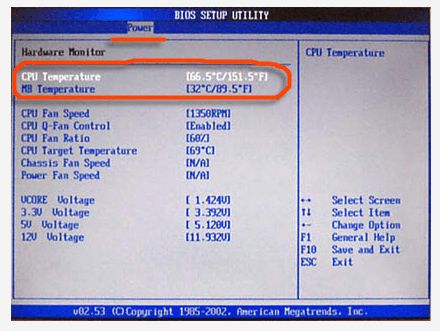
На малюнку вище ми бачимо показники температури процесора (CPU Temperature) і - материнської плати (MB Temperature). Температура представлена в градусах Цельсія © і в Фарінгейт (F).
Ось, наприклад, як виглядав зовнішній термодатчик для зняття показників температури зі старих процесорів AMD (зараз подібні датчики вбудовані в саме його ядро):
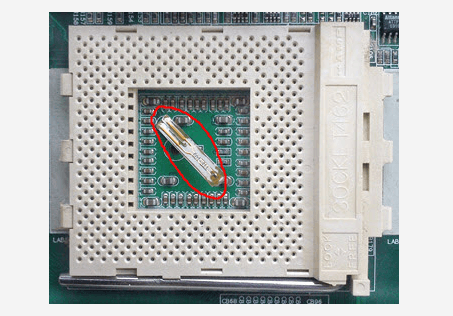
Для вимірювання температури також існують різні системні утиліти, яких є безліч, але треба розуміти, що всі програми користуються показаннями апаратних датчиків-мікросхем, розташованих на материнській платі комп'ютера.
Раніше функції моніторингу виконували спеціалізовані теплові і електричні датчики. Зараз цим займаються спеціальні мікросхеми «Super Multi IO». Їх ще називають мультіконтроллером (або - «мультиками»), так як вони не тільки знімають і обробляють всілякі показники зі стежать датчиків, але також керують швидкістю обертання вентиляторів, реалізують функції паралельних і послідовних портів, містять в собі контролери миші і клавіатури, FDD, гейм-порту і т.д.
Приклад одного такого «мультика» ми можемо бачити на фото нижче. Як бачимо, мультіконтроллером побудований на основі чіпа «Winbond W83627THF».

Примітка: нормальна температура працюючого процесора повинна знаходитися в діапазоні від 30 до 60 градусів Цельсія (в залежності від його моделі), чіпсета - від 25 до 50, а графічного ядра ( відеокарти ) - від 40 до 70 градусів. Природно, в залежності від навантаження на той чи інший компонент!
А зараз хочу привести один приклад з практики, коли температурні показання биоса допомогли мені виявити перегрів процесора.
На одній з попередніх робіт міняв я на комп'ютері згорілу материнську плату. Природно - знімав процесор з системою охолодження і встановлював нову. Зібрав, згвинтив, запустив - все працює. Приблизно через тиждень мене просять підійти подивитися: комп'ютер сильно гуде, ніж заважає самореалізуватися працює за ним бухгалтеру :)
Приходжу і ще з порога чую виття вентилятора. Спочатку, зізнаюся, думав - блок живлення (з ними таке буває), але виявилося що шумить кулер охолодження (був встановлений процесор під сокет «LGA 775»).
Вирішив подивитися в BIOS-е показники температури материнської плати і ядра, і був вельми здивований тим, що датчик показував «85» градусів Цельсія. Тепер, принаймні, було зрозуміло чому вентилятор працював на максимальних обертах (материнська плата або сам «камінь», виявивши перегрів, підняли швидкість його обертання).
Примітно тут інше - в умовах тижневої експлуатації в такому температурному режимі не виявилося ніяких наслідків такого перегріву, що призводять, як правило, до перезавантаженням і «зависання».
До речі, причиною того, що перегрів мав місце бути був недожатий мною до кінця один з фіксаторів системи охолодження. В результаті - радіатор не щільно прилягав до захисної кришки процесора і не міг ефективно «забирати» з нього тепло. Після усунення проблеми показники температури зафіксувалися на «59-ти» градусах.
Треба сказати, що ознаки перегріву процесора на нових комп'ютерах можуть не проявлятися навіть у тому випадку, якщо примусово відключити систему активного охолодження (витягнути харчування вентилятора з материнської плати). Якщо не запускати при цьому досить «важкі» програми (комп'ютерні ігри), такі системи можуть стабільно функціонувати довгий час.
Пам'ятається, був у нас в IT відділі ще один випадок: принесли старенький Athlon з симптомами періодичного «зависання» і нестабільної роботи програмного забезпечення. Попросили перевстановити Windows.
Інтуїтивно розуміючи, що причина не в Windows-е, ми розкрили корпус і виявили, що ребра радіатора системи охолодження процесора настільки щільно забиті злежалася пилом, що вона утворила своєрідний «щит», який, фактично, ізолював радіатор від вентилятора, безуспішно прагнув розсіяти виділяється ядром тепло.
Довелося зняти всю конструкцію, викруткою вичистити радіатор від пилу, нанести нову термопасту і зібрати все назад. Після цього комп'ютер запрацював стабільно і питання про перевстановлення Windows відпав автоматично :)
Що я хочу щоб Ви зрозуміли? Що увазі перегріву процесора (як і будь-якого іншого компонента ПК) слід приділяти належну увагу.
Як уникнути перегріву процесора? При установці (або заміни) радіатора обов'язково використовуйте термопасту. Ретельно видаліть стару і рівномірним тонким шаром нанесіть на його верхню захисну кришку нову, як показано на фото нижче:
 Нанесення термопасти на процесор
Нанесення термопасти на процесор
Рівномірно розподілити пасту по поверхні можна і пальцем (як показано на фото). Особисто я користуюся старої непрацюючої кредитною карткою. Її жорсткий пластик дозволяє досягти рівномірного розподілу термопасти по поверхні.
Користуюся я пастою від фірми «Zalman». Вона продається в спеціальних флакончиках і забезпечена пензликом для більш зручного нанесення.

Навіщо взагалі потрібна термопаста? Вона грає дуже важливу роль в запобіганні перегріву процесора! Для ефективного відводу тепла від гарячого ядра нижня поверхня радіатора повинна дуже щільно прилягати до його захисній кришці (в старих моделях - безпосередньо до процесорного чипу).
Кріпильні елементи забезпечують належну ступінь прилягання, але проблема в тому, що як би не був хороший кріплення і як би добре не була відполірована нижня поверхня самого радіатора - все одно залишаються мікро-подряпини і мікро-зазори між процесором і системою його охолодження.
Ось ці самі «зазори» і покликана заповнювати якісна термопаста. Так як вона є теплопроводящей, то значно збільшує загальну ефективність охолодження, збираючи тепло зі всієї поверхні і передаючи його на радіатор, з якого тепло здувається вентилятором.
Бувають і кумедні випадки: потрапив до нас на ремонт / профілактику один ПК. Діагноз - перегрів, наслідок - мимовільне вимикання (спрацьовує захист від перегріву). Продули ми його і вирішили поміняти на процесорі термопасту. Яке ж було моє здивування, коли після видалення старої пасти під нею я виявив ось таку картину:

Комп'ютер приїхав до нас з Китаю (разом з комплексом вимірювальної апаратури), але чому наклейки не видали, коли проводилася збірка комп'ютера ?! До всього іншого на овальної був акуратно приклеєна поліетиленова прозора наліпка! Як Ви думаєте, який коефіцієнт теплопровідності мають подібні «приємні» доповнення? :) Процесор нагрівався до 76-ти градусів Цельсія!
За допомогою канцелярського ножа, спирту і такий-то матері видалили це неподобство, завдали нову термопасту і температура нагріву, в результаті, склала 61 градус.
Особисто я, щоб виключити проблему перегріву, використовував в своєму домашньому комп'ютері радіатор на мідних трубках баштового типу. Мідь (на відміну від алюмінію) краще проводить тепло, а загальна конструкція «баштових» систем охолодження дозволяє значно ефективніше боротися з проблемою перегріву процесора.
Ось як виглядає моя модель «Scythe Katana3».

Хочу звернути Вашу увагу також на те, що хороші (якісні) вентилятори для підключення мають три, а то й чотири дроти. Додаткові дроти дозволяють програмно управляти швидкістю їх оборотів і регулювати крок цього обертання.
Ось, наприклад, як виглядає упаковка недавно купленого мною 8-ми сантиметрового вентилятора зі світлодіодним підсвічуванням:
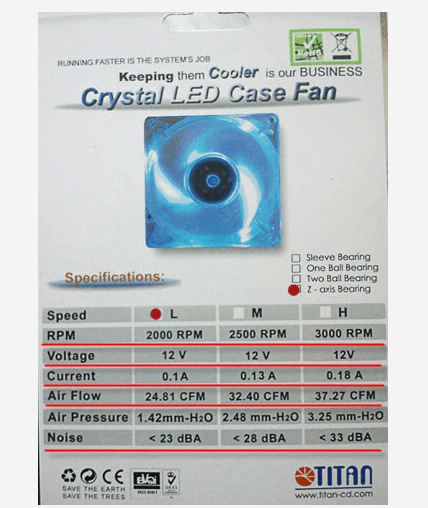
Пройдемося по основним позначенням:
- RPM - «Rounds Per Minute» кількість оборотів за хвилину
- Voltage - напруга живлення пристрою
- Current - споживаний струм (в Амперах)
- Air Flow - повітряний потік, створюваний кулером
- Noise - видаваний шум
Всі основні параметри, пов'язані температурою, швидкістю обертання і напругою можна виміряти за допомогою чудової програми «Speed Fan», яку я використовую завжди. Дана програма отримує свідчення з мультіконтроллером (про нього ми говорили вище), який, в свою чергу, знімає дані з різних чіпів лічильників і датчиків, розташованих на материнській платі.
Не утримаюся, і ще окремо зупинюся на продукції фірми «Zalman», аж надто вони мені подобаються! :) Взагалі, «Залман» в системах комп'ютерного охолодження це все одно, що фірма «Intel» в виробництві процесорів - (шановний і дуже солідний бренд).
Ось, наприклад, як виглядає їх упаковане охолодження, покликане попередити перегрів процесора:

У комплекті поставки йде набір для кріплення на різні плати. Причому кріплення настільки універсальний, що дозволяє встановити конструкцію на цілий ряд процесорних сокетів (роз'ємів). Примітно, що підтримуються як «Intel», так і ЦП від фірми «AMD»!
Ось - додаткові аксесуари до самої системи охолодження:

Трохи докладніше:
- (1 і 2) - елементи кріплення
- 3 - «бекплейт» (Нижня частина кріплення охолодження. Розташовується з тильного боку системної плати)
- 4 - регулятор оборотів вентилятора на процесорі (виводиться на лицьову або задню панель корпусу) Наукова назва - «реобас»
- 5 - кабелі подачі живлення
Подивіться на сам радіатор. Це ж я тримаю таки річ! :)

Масивна і, разом з тим, - елегантна конструкція:

Так що - не економте на системі охолодження: перегрів процесора ще нікого до добра не доводив. Та й виглядати Ваш системний блок після установки такої «іграшки» буде просто шикарно! :)
Давайте пару слів скажемо про спільну (класичної) організації системи охолодження всередині корпусу комп'ютера . Її можна описати таким чином: на фронтальну стінку корпусу (під лицьову декоративну панель) ставиться вентилятор, що працює на вдув повітря всередину системного блоку. На задній стінці корпусу кріплять ще один вентилятор, але працює вже на видув повітря назовні.
У закритому корпусі така зв'язка забезпечує досить суттєву тягу, Всередині починає працювати як ніби велика турбіна: прохолодне повітря з кімнати потрапляє всередину і, проходячи через всю «начинку» комп'ютера, - викидається назовні.

Існує ще одна (не традиційна) схема охолодження: в закритому системному блоці встановлюється багато вентиляторів, які всі працюють на вдув повітря всередину. Під час роботи вони створюють всередині корпусу надлишковий тиск, під впливом якого гаряче повітря буквально «видавлюється» з численних отворів в обшивці.
Ось, наприклад, як виглядає типова система охолодження ноутбука, яку також періодично необхідно очищати від пилу:

На цій ноті ми і закінчуємо наш матеріал про перегрів процесора, сподіваємося що наші поради та рекомендації будуть корисні для вас. Чекаємо ваших відгуків і коментарів!


